Automattic, o editor do WordPress, oferece um complemento para o Google Docs. A vantagem: permitir que você escreva um artigo com outros colaboradores ao mesmo tempo! O bom é que todas as alterações são sincronizadas com o WordPress. E este é um avanço considerável, pois embora seja o CMS mais popular da web, o WordPress não permitia que vários usuários usassem o mesmo documento até agora. De fato, para modificar um documento, os escritores tinham que se desconectar sucessivamente para fazer suas modificações.
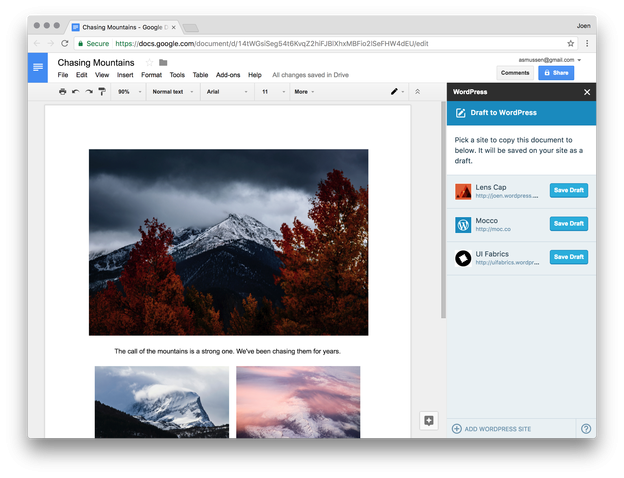
É a mesma coisa para imagens: não há necessidade de copiar/colar conteúdo do Google Docs para WordPress, as imagens são baixadas e atualizadas diretamente no CMS.
Como funciona ?
Comece instalando a extensão aqui . Em seguida, conecte seu WordPress: para fazer isso, clique na extensão na parte superior e selecione “WordPress for Google Docs”. Uma barra ao lado aparece onde você pode clicar na opção “adicionar um site WordPress”. Agora você pode escrever com todos os usuários que fizeram a mesma manipulação. Assim que tiver um documento pronto para publicar, abra a barra lateral e “salvar como rascunho”. A partir daí, faça login normalmente no WordPress e pronto!
O plugin é compatível com todos os sites hospedados no WordPress.com, bem como sites WordPress que usam o plugin Jetpack.



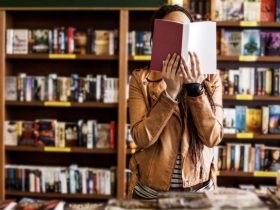


Leave a Reply